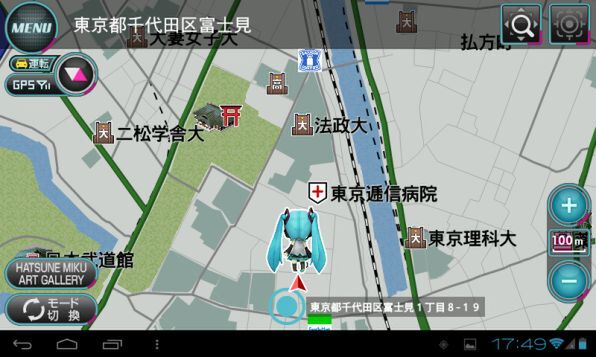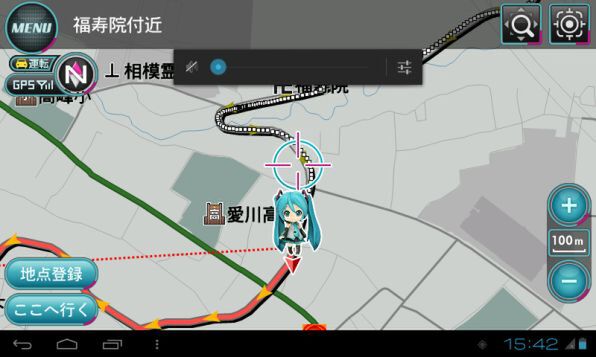後ろ姿はまるでミクダヨーさんなアイコン
それでは、カーナビ部分の使い勝手をみていこう。ミク仕様なホームスクリーンにある「ミクナビ」がカーナビアプリ。アプリの地図はゼンリン製で、車両画像や音声案内の部分がミク仕様になっている。カーナビのインターフェースとしてはかなりシンプル。目的地の設定からルート選定までの流れは驚くほどあっさりしている。また、ボタンも大きいのでメニューの選択や決定は容易だ。
地図の拡大縮小については、拡大・縮小ボタンのほか、ピンチイン/アウトがあるため、停車中にちょっと地図の大きさを変更するといったアクションはやりやすい。なお、地図のスケールは10m~12kmまでの12段階で調整できる。
カーナビとしてはスタンダードでクセが少ない……とわかる動画を用意したので、ナビ具合を確認してもらいたい。
スクリーンショットはこうやって撮れッ!!
設定にある地図表示をノースアップにすることで、南下しているときは「なんかミクダヨーさんが街を蹂躙しているみたい」から「ミクさんが歩いてるよ!」にユーザーエクスペリエンスが変化する。さて、そうなるとスクリーンショットを撮りたくなってくるのがミクオタというもの。
スクリーンショットのやり方は、電源ボタン+ボリュームマイナスというAndroid 4.0のお約束だが、ボリュームマイナスの反応が敏感すぎて、まともにスクリーンショットが実行できず、写真のようにボリュームが表示されがち。もしくは、スクショにそもそも失敗してしまう。Xperiaシリーズのように、電源ボタン長押しで表示されるメニューに「スクリーンショットを撮る」といった機能を期待したいところだが……発売前だし、アップデート情報もないので、ここでコツを紹介しておこう。
まずボリュームキープラスを最大になるまで押し続ける。次にボリュームキープラスを押したまま、ボリュームキーのマイナスを押す(もしくは、プラス側からマイナス側へと指をスライドさせる)。それからボリュームキープラスを離すと、ボリュームが1段下がったところでバーの動きが止まり、数秒後にボリュームバーが消える。そうしたら、電源ボタンを長押しだ。ちょっとしたコツで楽に撮影可能になるので、購入したらこれでもかとスクリーンショットを撮影してもらいたい。